كيفية أخذ لقطة شاشة باستخدام أداة القص في Windows 11
كيفية أخذ لقطة شاشة باستخدام أداة القص في Windows 11
كيفية أخذ لقطة شاشة باستخدام أداة القص في Windows 11
يمكن لأداة القص أخذ لقطات شاشة لنافذة مفتوحة، أو منطقة مستطيلة، أو منطقة حرة الشكل، أو الشاشة بالكامل.
للحصول على معلومات حول كيفية استخدام أداة القص، راجع الرابط من مايكروسوفت: استخدام أداة القص لالتقاط لقطات الشاشة.
كيفية أخذ لقطة شاشة باستخدام أداة القص
استخدم الخطوات التالية لأخذ لقطة شاشة باستخدام أداة القص:
- حدد برنامج أداة القص تحت ابدأ، جميع التطبيقات، وأداة القص (أو انقر بزر الماوس الأيسر على أداة القص في شريط المهام).
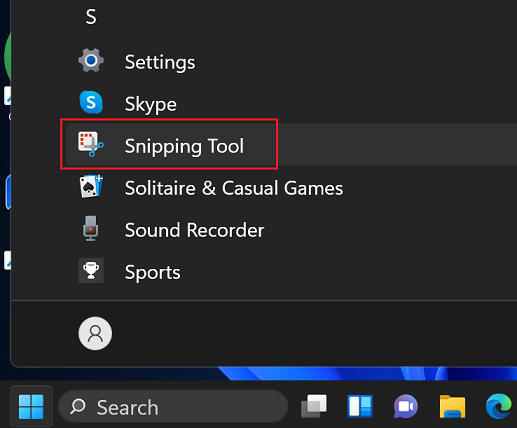
- حدد جديد. ملاحظة: قد تكون الشاشة رمادية حتى تحدد نافذة.
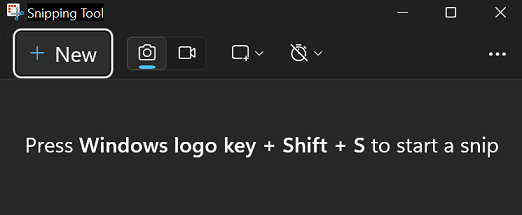
- حدد النافذة باستخدام الماوس (قم بتحريك مؤشر الماوس إلى النافذة وانقر بزر الماوس الأيسر).
- تقوم أداة القص بتحميل الصورة. يتم حفظ نسخة في مجلد لقطات الشاشة. يمكن أيضًا استخدام أيقونة حفظ لحفظ الصورة بعد إجراء التغييرات.

كيفية أخذ لقطة شاشة باستخدام أداة القص باستخدام مفاتيح الاختصار
اضغط على Windows مفتاح + Shift + S لاستخدام أداة القص وإنشاء لقطة شاشة. يتم عرض شريط يحتوي على خيارات القص.
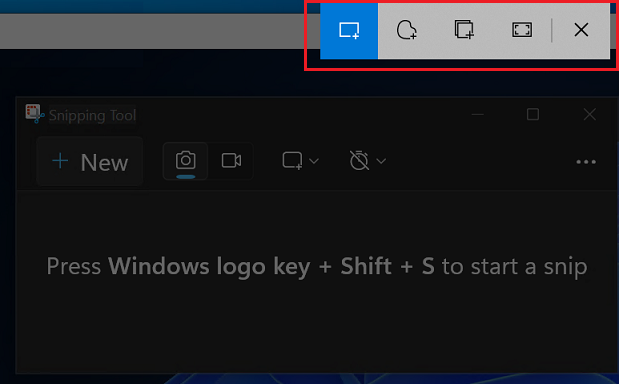
كيفية أخذ لقطة شاشة باستخدام مفتاح Print Screen
استخدم الخطوات التالية لأخذ لقطة شاشة باستخدام مفتاح Print Screen:
يمكنك أيضًا الحصول على لقطة شاشة باستخدام مفتاح Print Screen على لوحة المفاتيح. عادةً ما يكون مفتاح Print Screen هو PrtSc أو Print Scrn. تحقق من دليل المستخدم لتحديد المفتاح الصحيح، كيفية العثور على ومشاهدة الأدلة لمنتجات Lenovo - ThinkPad, ThinkCentre, ideapad, ideacentre.
- قم بتحميل برنامج Paint مثل Microsoft Paint أو Paint 3D.
- اضغط على مفتاح Print Screen.
- حدد برنامج Paint واضغط على Ctrl + V للصق لقطة الشاشة.
أو
- اضغط على مفتاح Windows وشعار مفتاح Print Screen لأخذ لقطة شاشة.
- الصق الصورة في برنامج Paint أو تحقق من مجلد الصور C:\Users\username\Pictures\Screenshots.
ملاحظة: قد تتطلب بعض الأنظمة الضغط على مفتاح Fn قبل الضغط على مفتاح Print Screen.
مقالات ذات صلة
ملاحظاتك تساعد على تحسين التجربة الشاملة

